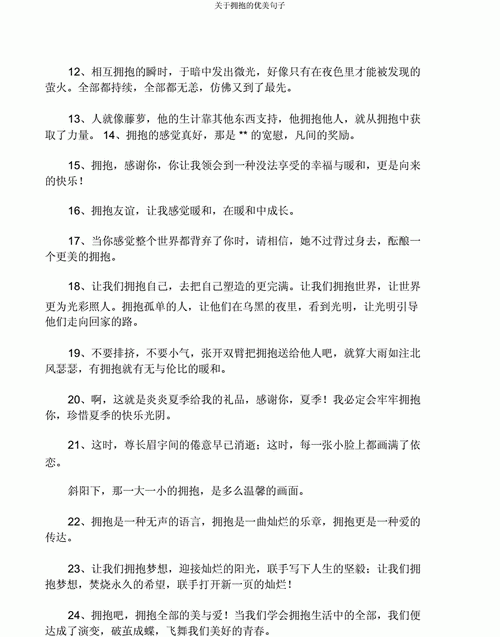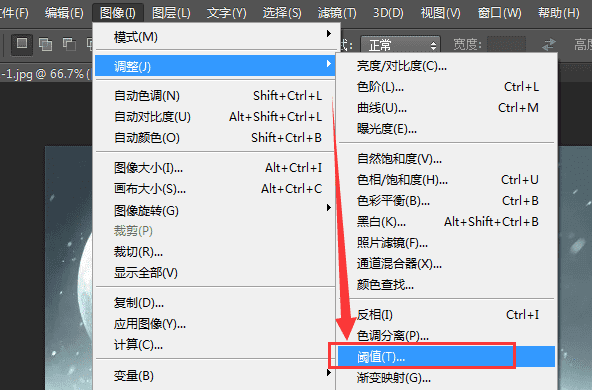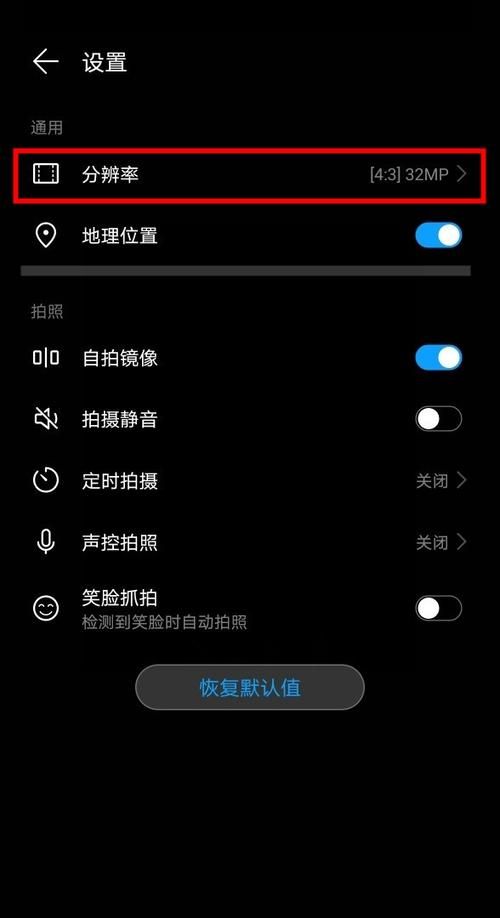ps中滤镜怎么用,portraiture滤镜怎么用
发布:小编
本文目录
portraiture滤镜怎么用
很多爱美的小伙伴都会对照片进行滤镜美白使用,在ps中尤为常见,但是ps中没有自带的好的滤镜,我们需要借助其他一些工具或者插件。下面就给大家详细介绍如何使用Portraiture滤镜工具。
方法步骤
1、如果你的Photoshop软件里没有安装Portraiture滤镜,则首先要在网上下载Portraiture滤镜,安装好后才能使用Portraiture滤镜。这里安装方法就不详细细说了,问度娘即可。
2、打开Photoshop软件,打开你要处理的素材,第一步最后对素材进行图层复制,得到背景图层副本。这样可以保留原照片信息,不破坏原照片,以便最后修改之需。
3、接下来就是使用Portraiture滤镜,在菜单栏点选滤镜→Imagenomic→Portraiture即可打开Portraiture滤镜,可以对参数进行适当设定,在这里建议大家默认此参数即可,点击确认按钮,即进行第一次磨皮。
4、如果第一次磨皮效果不佳,可进行第二次磨皮,这个需要主观进行判断。当然不能磨皮过渡,以使照片失真。这里可以使用快捷键进行第二次磨皮Ctrl+F快捷键。
5、磨皮结束后,可细节处理照片,即可使用污点修补工具或者仿制图章工具进行照片局部的修理已达完善。如果认为照片处理过渡,比方说皮肤过白过亮有点假,此时可以使用照片滤镜。图像→调整→照片滤镜进行适当滤色即可。
ps|
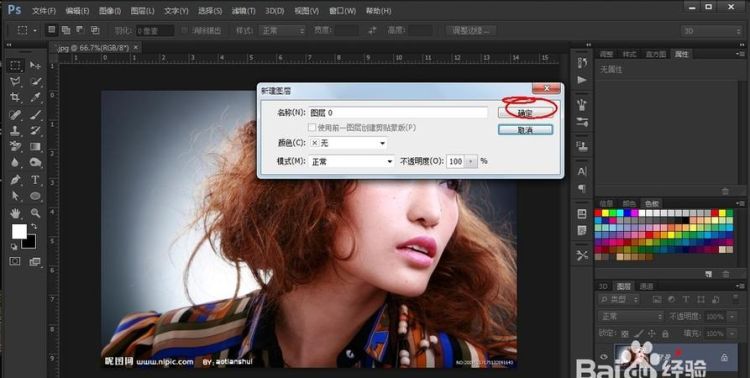
ps中抽出滤镜在哪里
滤镜是PS软件的重要工具之一,有很多常用的滤镜,比如抽出滤镜,但是最近却有小伙伴发现ps的抽出滤镜找不到了,这是怎么回事,还想使用这个效果进行图片处理还可以吗?其实在现在的版本中,抽出滤镜都被调整到调整边缘里边了,下面内容用一张图片给大家演示一下操作教程,快来学习吧!更多PS工具的使用教程就在哦,想自学PS的小伙伴被错过哦。
PS抽出滤镜的使用教程:
1.首先,打开电脑上的PS,点击左上角【文件】-【打开】按钮,把图片添加到上边:
2.使用一些工具进行图片的选择,可以使用快速选择工具、魔棒工具、磁性套索工具等等:
3.点击属性栏右边的【选择并遮住】按钮,就可以打开了类似抽出滤镜的面板:
4.在打开【选择并遮住】窗口后,我们可以利用【属性面板】中的“画笔”和“橡皮擦”来调整抠图区域,同时可以设置“画笔”及“橡皮擦”的大小:
5.在调整过程中,适当的增大边缘检测【半径】,以达到更加理想的抠图效果:
6.点击右下角的【确定】按钮:
7.最后,就发现图片被抠出来了:
大家知道ps抽出滤镜在新版本里边已经没有了,但是我们可以通过选择并遮住来实现这个特效,不一样的操作但是可以达到相同的效果哦。

ps中的滤镜是什么,有什么作用?
PS教程:PhotoshopBlur滤镜是什么如何使用它们?
PhotoshopBlur滤镜主要用于修饰图像,以柔化,模糊,模糊,模糊或扭曲图片或整个图像的特定区域。背景通常会被模糊掉,以突出照片的主要主题,或减少环境中的混乱。模糊滤镜也会收集,然后在选定区域融合颜色以创建特定的效果,例如运动。
解释模糊效果
选择“滤镜”>“模糊”时,Photoshop将显示一个具有11种“模糊”效果的下拉菜单。它们的定义如下(并按相似性分组):
平均:Photoshop考虑选定区域的所有颜色,然后计算组合色相的平均颜色,并用该颜色填充该区域。将区域“平均化”后,您可以应用其他效果,
例如柔和的渐变,简单的纹理或适度的图案,以创建不会与图像的主要主题“竞争”的整洁的背景。
模糊:使用此滤镜可以柔化从较大照片“剪切”(使用套索或钢笔工具)的对象的锯齿状边缘。这对于减少被扫描页面上布满灰尘颗粒,划痕,半色
调点或莫尔图案的图像中的噪点也非常有用。对于扫描的旧皱纹或划痕照片,这是一种特别有效的解决方案。
更多模糊:与“模糊”滤镜相同的结果,只是增加了四倍的效果。这些更改在“模糊”和“模糊更多”上都是微妙的,因此您可能必须反复“模糊更多”
才能获得所需的结果。
框模糊和高斯模糊滤镜
框模糊:框模糊可找到图像中对象的边缘,然后对与目标对象相邻的像素的颜色求平均,以创建柔和,柔滑的模糊效果。带有对比色的“框模糊”在
对象之间或对象与背景之间创建微妙的发光边缘。使用此滤镜可以软化花朵的花瓣(请参见图03中的珊瑚玫瑰),同时增强边缘,使花朵在繁忙的
背景下显得突出。
高斯模糊(或高斯分布)似乎是最受欢迎的。它使用钟形曲线,其最高点在中心,然后在两侧减小(就像钟形),以模糊图像的所选区域。它使用
从0.1到1000的缩放比例,可以产生广泛的结果。
镜头模糊滤镜和运动模糊滤镜
镜头模糊:使用此滤镜可以调整照片的景深,例如,使杂乱的背景模糊或增强模糊的背景。这个强大的滤镜提供14种级别的可调效果,包括6种形状
和几种深度图选择。您可以更好地控制图像的最终结果,因为您可以微调许多效果。
运动模糊:运动模糊确实可以实现您所期望的效果-它会产生运动的错觉。当拍摄移动目标,则可以“一站式”用相机设置的动作或你的快门速度设置在
1/60个第二(给予或采取),并拍摄主体的“运动”。使用Photoshop,只需使用“运动模糊”滤镜。设置包括运动角度(从0到正负360度)和扩展像素
的距离,即图像被拉伸以模拟运动的距离。
径向模糊和形状模糊滤镜
径向模糊:“径向模糊”用于在对象周围创建圆形变形,可以将其作为目标或应用于整个图像。可视化下落的卵石周围池塘中的涟漪。使用此滤镜,
可以调整模糊的数量(或程度)。方法(旋转:沿同心圆线;缩放:沿径向线);质量(草稿,更好,最好);以及设置“模糊中心”的选项。
形状模糊:此效果使用一种称为图像内核的图像,它基本上是一个二维像素矩阵,其中每个像素都由一个数字表示。根据图像模式
(RGB,CMYK,灰度等)和每个通道的位数(8、16、32等),内核使用这些值来构建新图像。从系统上安装的Shape预设中选择内核,然后选择
一个半径值(从5到1000)以将图像模糊化为与所选预设大致匹配的形状。
智能模糊和表面模糊滤镜
智能模糊:此滤镜基于不同像素使用精确的精度,包括指定半径或区域大小(0.1到100);选择一个阈值(0.1到100);并选择模糊质量
(低,中,高)或模糊模式。这些模式分别包括“正常”(用于整个图像),“仅边缘”和“覆盖边缘”(用于颜色过渡,例如黑白边缘或仅白色)
以模糊图像。
表面模糊:与“智能模糊”不同,此滤镜可在减少和平滑噪点或颗粒感的同时保持边缘。半径确定区域大小(1到100)。阈值可调节相邻像素(2到255)的色调值,并确定它们必须偏离中心像素值多少才能包含在模糊效果中;如果色调值小于阈值,则不可以值。
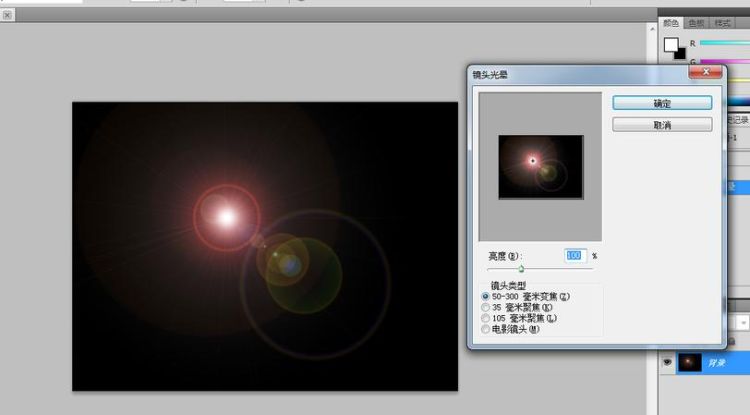
ps怎么添加滤镜插件
ps添加滤镜的方法是:
1、点击“滤镜”,选择“滤镜库”。
2、选择想要的滤镜效果即可。
AdobePhotoshop,简称“PS”,是由AdobeSystems开发和发行的图像处理软件。Photoshop主要处理以像素所构成的数字图像。使用其众多的编修与绘图工具,可以有效地进行图片编辑工作。ps有很多功能,在图像、图形、文字、视频、出版等各方面都有涉及。2003年,AdobePhotoshop8被更名为AdobePhotoshopCS。2013年7月,Adobe公司推出了新版本的PhotoshopCC,自此,PhotoshopCS6作为AdobeCS系列的最后一个版本被新的CC系列取代。截止2019年1月AdobePhotoshopCC2019为市场最新版本。Adobe支持Windows操作系统、Android与MacOS,但Linux操作系统用户可以通过使用Wine来运行Photoshop。
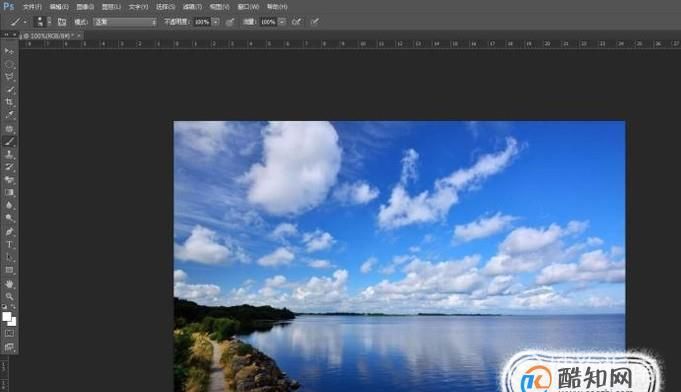
以上就是关于ps中滤镜怎么用,portraiture滤镜怎么用的全部内容,以及ps中滤镜怎么用的相关内容,希望能够帮到您。
版权声明:本文来自用户投稿,不代表【推酷网】立场,本平台所发表的文章、图片属于原权利人所有,因客观原因,或会存在不当使用的情况,非恶意侵犯原权利人相关权益,敬请相关权利人谅解并与我们联系(邮箱:350149276@qq.com)我们将及时处理,共同维护良好的网络创作环境。
大家都在看

车辆出事故不结案有何后果严重,交通事故不结案的后果
综合百科本文目录1.交通事故中2.全责事故车不结案会有什么后果3.车子有事故没有处理可以年审吗4.交通事故立案后不结案有影响交通事故中交通事故未结案对车主有以下影响:1、交警部门进行责任认定,协调解决签字,如果车子被扣留,车子取不出来。2、交通事故没处理完是不给验车的。3、拖着不结案,受

哈苏相机用什么镜头
综合百科哈苏相机用什么镜头哈苏有自己的镜头,类似于2470这种单反焦段的头有哈苏HCD4.0-5.6/35-90、哈苏HC50-110mmF3.5-4.5等,也有300mmF4.5这种长定焦,以及35mm广角。哈苏变焦镜头较少,定焦居多,价格昂贵。而且貌似没有24以下的超广角。哈苏(Ha

什么是全画幅
综合百科什么是全画幅全画幅是针对传统35mm胶卷的尺寸来说的。以前的数码单反CCD尺寸都比35mm胶卷的尺寸小,全画幅数码单反CCD(或CMOS的感光成像的元件)尺寸和35mm胶卷的尺寸相同。CCD尺寸越大,成像质量越高。胶卷又名底片,菲林,是一种成像器材。现今广泛应用的胶卷是将卤化银涂
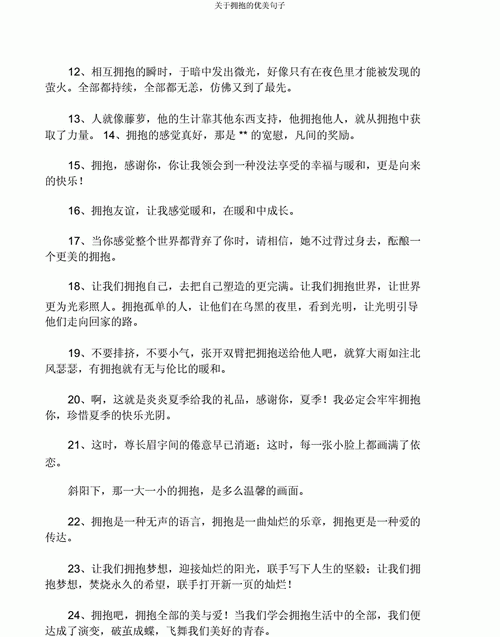
关于拥抱的唯美语录,关于拥抱的优美句子有哪些
综合百科本文目录1.关于拥抱的优美句子有哪些呢2.拥抱大海唯美句子简短3.晚安唯美句子文案大全4.关于拥抱最美心灵的名人名言有哪些关于拥抱的优美句子有哪些呢彼此拥抱的瞬间,于暗中发出微光,如同只有在夜色里才能被发现的萤火。一切都继续,一切都无恙,似乎又到了最初。一个拥抱就可以,在寂寞的城
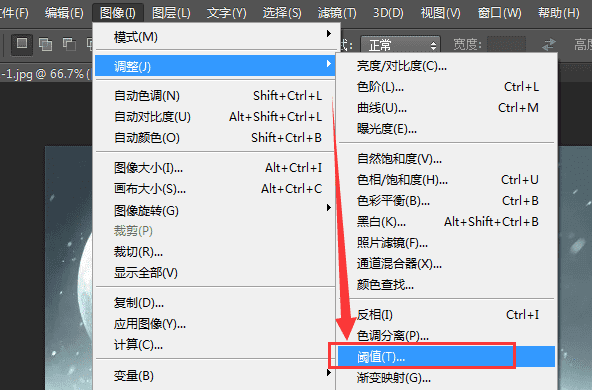
ps中阈值在哪里,ps中阈值是什么意思
综合百科ps中阈值在哪里执行“图像--调整--阈值”,即可打开阈值对话框。默认情况下,PS阈值命令没有快捷键,可以使用ALT+I+J+T,调出阈值对话框。PS阈值命令就是将图象分成黑白两种像素,在阈值面板上只有一个滑标,左侧是黑,右侧是白,所以我们把这个滑标形象地称为“门槛儿”。在PS中

学室内设计哪部电脑好,室内设计用什么笔记本好灵越6Plus
综合百科本文目录1.室内设计用什么笔记本好灵越16Plus2.建筑室内设计买什么电脑合适3.学室内设计用什么笔记本电脑好4.室内设计的电脑配置要求室内设计用什么笔记本好灵越16Plus问题一:我是做室内设计的,请问买什么笔记本比较好?做效果图渲染比较快的。 联想 经常当机 HP散热不好

接到经侦电话传唤必须到,经侦电话传唤是不是必须到现场
综合百科接到经侦电话传唤必须到吗?如果是对证人的传唤,证人如果有特殊情况无法及时到场,可以向经侦大队说明情况。如果是对犯罪嫌疑人的传唤,受传唤人应按传唤要求准时到案。无正当理由而拒绝到案的,要承担法律责任。【法律依据】《刑事诉讼法》第一百一十九条:对不需要逮捕、拘留的犯罪嫌疑人,可以传唤

单反三脚架怎么安装,三脚架怎么固定相机视频
综合百科单反三脚架怎么安装首先将三脚架从包里拿出来,垂直立于地面。然后将下方三个脚管撑开,确保三个脚完全舒展,保持稳固状态。将脚管上的板扣打开,调整到自己需要的高度,然后将板扣扣紧并调整水平即可。三脚架是用来稳定照相机的一种支撑架,以达到某些摄影效果,三脚架的定位非常重要。三脚架按照材质

鸡柳炸几分钟就熟了空气炸锅,鸡柳用空气炸锅需要多久
综合百科本文目录1.鸡柳用空气炸锅需要多久2.速冻鸡柳空气炸锅几分钟多少度3.空气炸锅鸡柳多长时间4.空气炸锅炸鸡翅需要多长时间鸡柳用空气炸锅需要多久1、空气炸锅烤鸡柳,烤8分钟能熟。2、在使用空气炸锅烤鸡柳的时候,需要在鸡柳表面刷上一层食用油,这样能让鸡柳受热更加均匀,并且一般需要将烤

潮汕话鲁里什么意思,潮汕话鲁里岛岛是什么意思
综合百科本文目录1.潮汕话鲁里岛岛是什么意思2.嗨鲁里岛岛个潮汕话是什么意思3.嗨系对鲁哦潮汕话什么意思4.潮汕话鲁里岛岛是什么意思 潮汕话是闽南语潮汕话鲁里岛岛是什么意思嗨=那,鲁=你,里=语气助词,岛岛=很悠闲,个=的。大概意思是:那你很悠闲,岛岛形容坐着跷二郎腿那样。潮州方言(Te

高温预警级别颜色,气温40度以上是什么颜色预警
综合百科气温40度以上是什么颜色预警气温40度以上是红色预警,高温预警信号分三级,分别以黄色、橙色、红色表示,红色预警信号的含义是天气酷热,橙色预警信号的含义是天气炎热,黄色预警信号的含义是天气闷热。高温预警信号,是指各级气象主管机构所属的气象台站向社会公众发布的高温预警信息,且高温作业
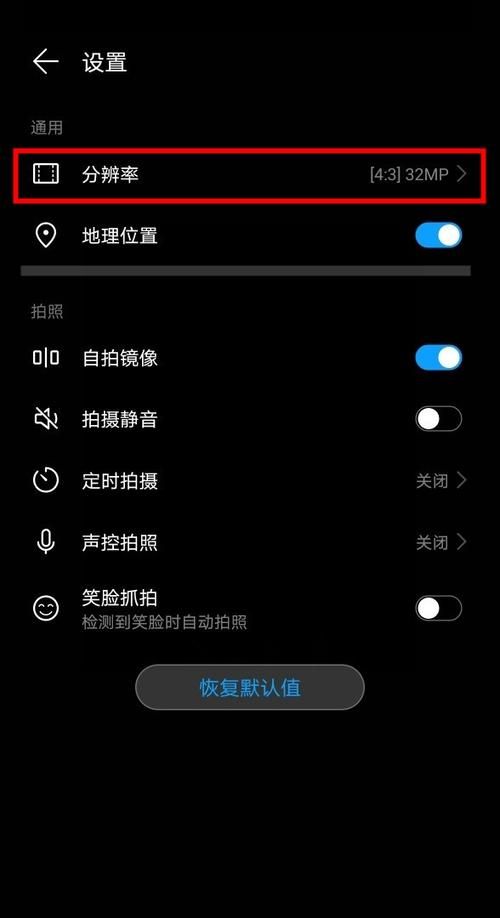
5d3分辨率怎么调,5d3分辨率是多少
综合百科本文目录1.5d3分辨率是多少2.佳能5d3相机wifi怎么连接手机3.佳能eos5d怎么调快门4.佳能的70D数码相机最大像素为70万像素5d3分辨率是多少可以设,你在PS里面将图片改为240dpi即可。不过不管你设多少,都不影响照片本身质量,这只是一个比例尺,告诉输出系统(显